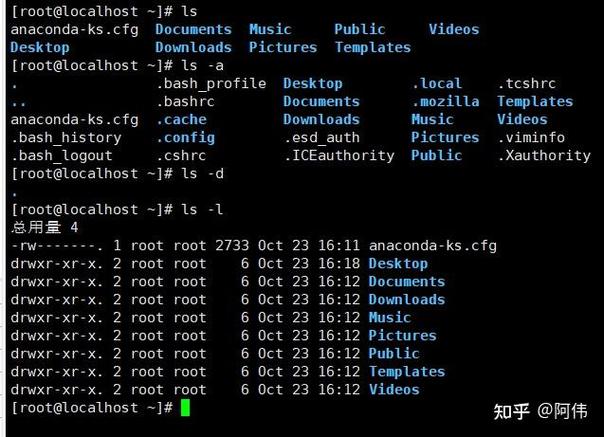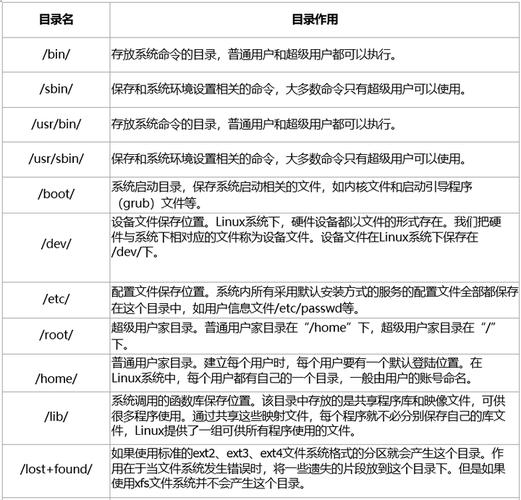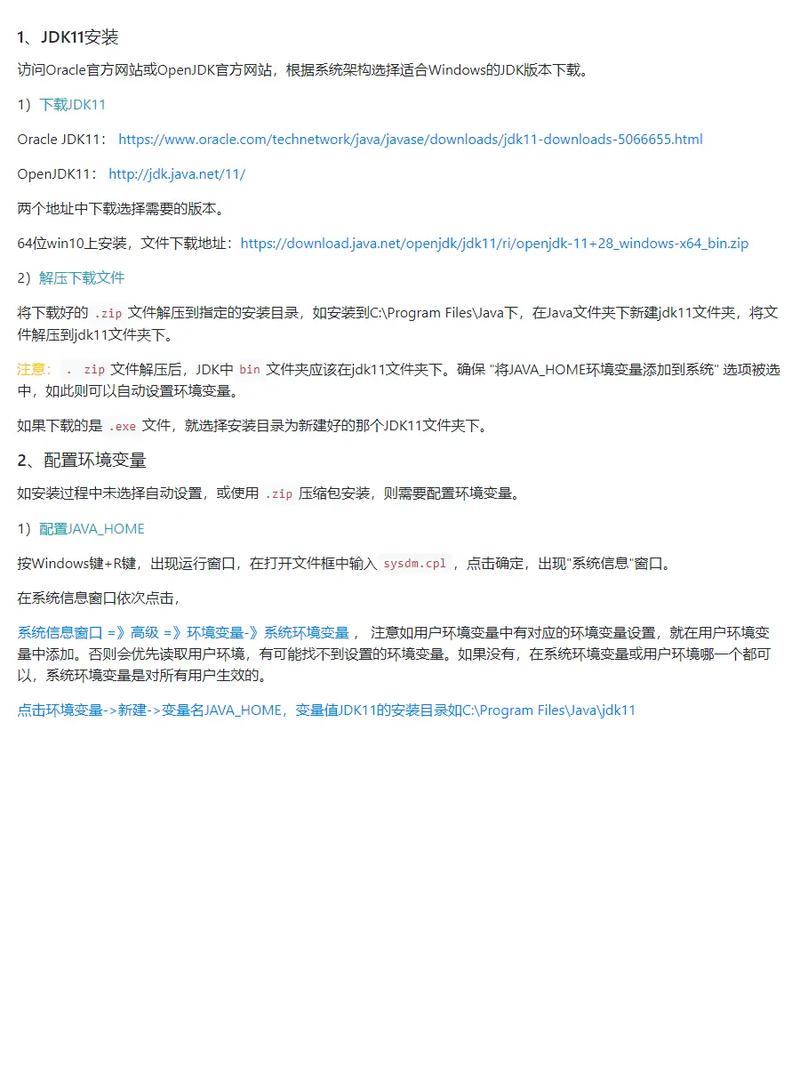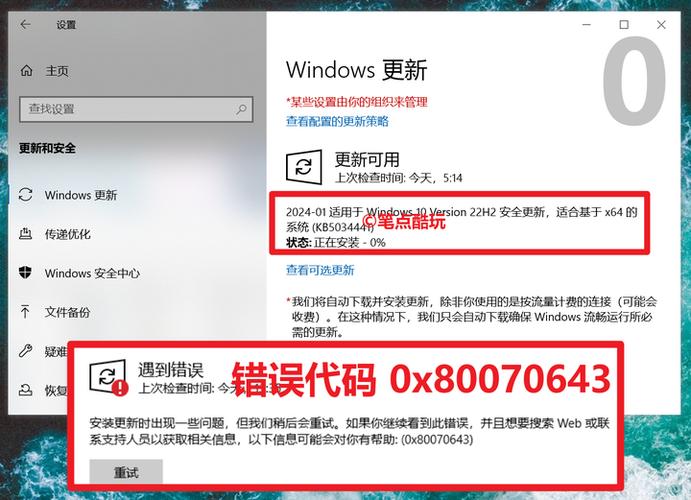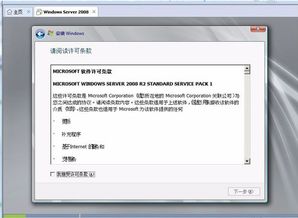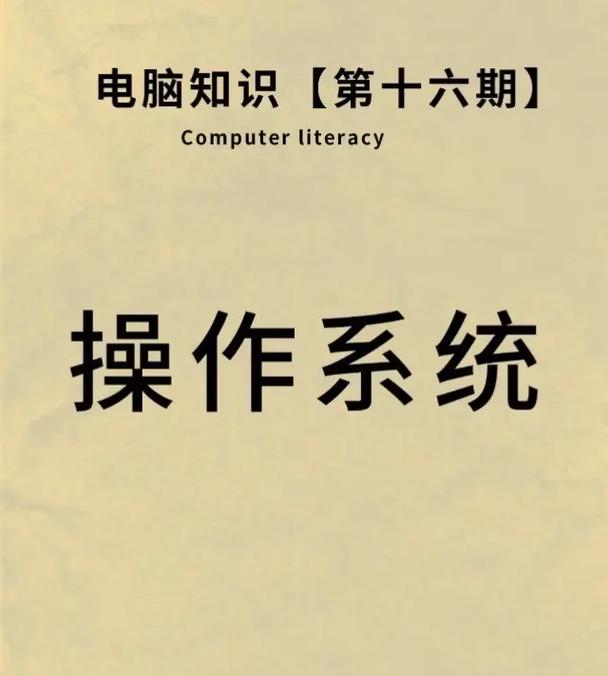如果你忘记了Windows 7旗舰版的密码,可以通过以下几种方法来尝试重置或找回密码:
1. 安全模式重置密码: 步骤: 1. 开机时按下F8键,直到出现高级启动选项菜单。 2. 选择“安全模式”并按Enter键进入。 3. 使用管理员账户登录系统(默认情况下管理员账户没有密码)。 4. 进入控制面板,选择“用户账户”,然后选择要重置密码的账户,最后点击“更改密码”进行密码重置。
2. 使用命令提示符: 步骤: 1. 按下F8进入“带命令提示符的安全模式”。 2. 输入命令 `net user` 查看所有用户名。 3. 输入命令 `net user 用户名 新密码` 来重置密码。
3. 使用Windows安装光盘或U盘: 步骤: 1. 准备Windows 7安装光盘或制作一个包含密码重置工具的U盘。 2. 插入光盘或U盘,重启电脑并从光盘或U盘启动。 3. 进入密码重置工具界面,选择需要重置密码的账户,按照提示操作即可重置密码。
4. 使用管理员账户(默认无密码): 步骤: 1. 在登录界面,点击“切换用户”。 2. 选择“其他用户”。 3. 输入管理员账户的用户名(Administrator),密码为空,直接按Enter键登录。 4. 进入系统后,可以通过控制面板修改其他账户的密码。
5. 使用密码重置盘: 步骤: 1. 在Windows 7系统正常时,创建一个密码重置盘。 2. 忘记密码后,在登录界面点击“忘记密码”。 3. 使用密码重置盘按照提示操作来重置密码。
希望这些方法能够帮助你找回或重置Windows 7旗舰版的密码。如果还有其他问题,欢迎继续咨询。
Windows 7旗舰版密码忘记怎么办?全面解析密码重置方法

在日常生活中,我们经常会遇到忘记密码的情况,尤其是对于Windows 7旗舰版操作系统。忘记密码不仅会影响工作效率,还可能造成数据丢失。本文将全面解析Windows 7旗舰版密码重置方法,帮助您轻松解决密码问题。
方法一:使用管理员账户登录重置密码
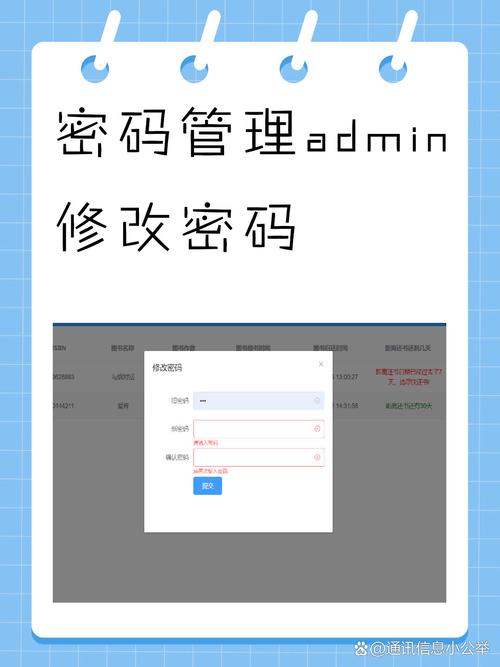
如果您拥有其他管理员账户,可以尝试以下步骤重置忘记的密码:
在登录界面,点击“其他用户”。
输入其他管理员账户的用户名和密码,登录系统。
按下Win R键,打开运行对话框,输入“control userpasswords2”,并按下回车键。
在用户账户窗口中,选择需要重置密码的用户,并点击“重置密码”按钮。
在弹出的重置密码窗口中,输入新密码并确认,然后点击“确定”按钮。
关闭所有窗口,注销当前用户,使用新密码登录系统。
方法二:使用Windows安装盘重置密码

如果没有其他管理员账户,可以使用Windows安装盘重置密码。以下是具体步骤:
将Windows 7安装盘插入电脑,重启电脑。
在启动过程中,按下相应的键(如F12)进入BIOS设置界面。
将安装盘设置为第一启动项,保存设置并重启电脑。
进入Windows安装界面,选择“修复计算机”。
选择“命令提示符”,输入以下命令:
net user 用户名 密码
重启电脑,使用新密码登录系统。
方法三:使用第三方密码重置工具
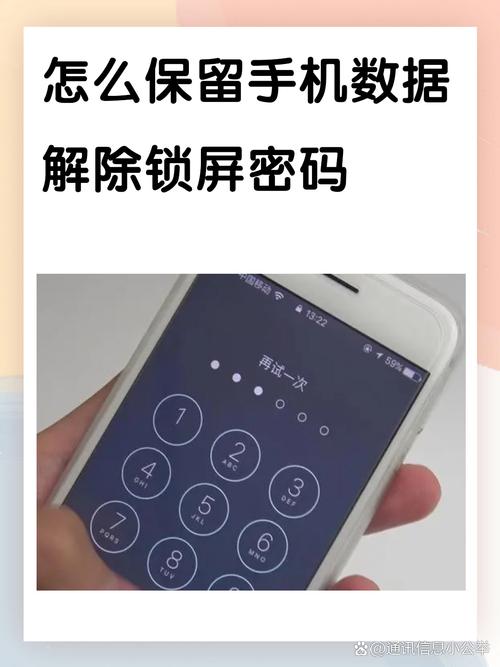
Windows Password Key:一款功能强大的密码重置工具,支持多种操作系统。
Windows Password Recovery Tool:一款简单易用的密码重置工具,支持多种Windows版本。
Windows Password Rescuer:一款免费且功能丰富的密码重置工具,支持多种操作系统。
方法四:使用PE系统重置密码
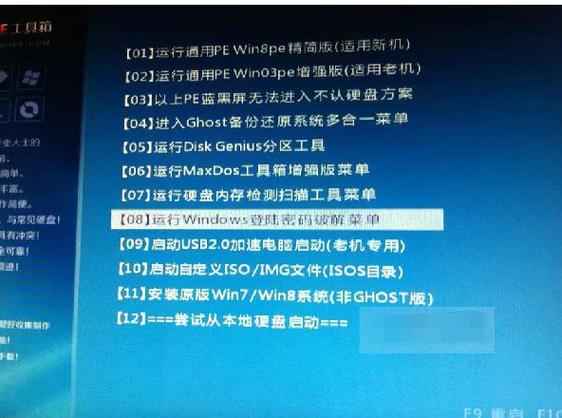
PE系统是一种基于Windows操作系统的最小化系统,可以用来修复系统问题。以下是用PE系统重置密码的步骤:
下载并制作PE系统启动盘。
将PE系统启动盘插入电脑,重启电脑。
进入PE系统,选择“Windows登录密码破解”菜单。
按照提示操作,重置密码。
重启电脑,使用新密码登录系统。